用Excel和Word做出双语对照文本
来源:网络收集 点击: 时间:2024-03-13【导读】:
当客户要求交付段段对照的双语格式文本时,我们应该怎么做。工具/原料moreExcel,Word原文和译文方法/步骤1/5分步阅读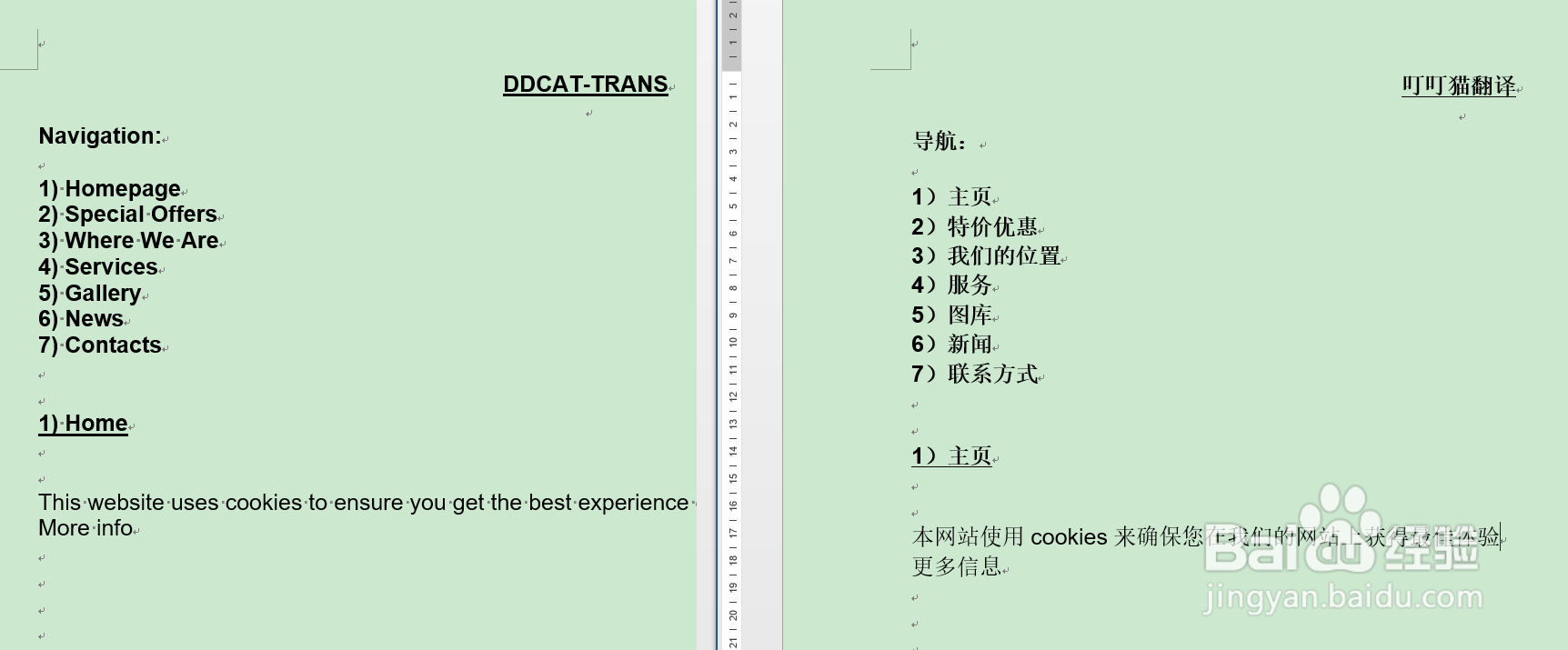
 2/5
2/5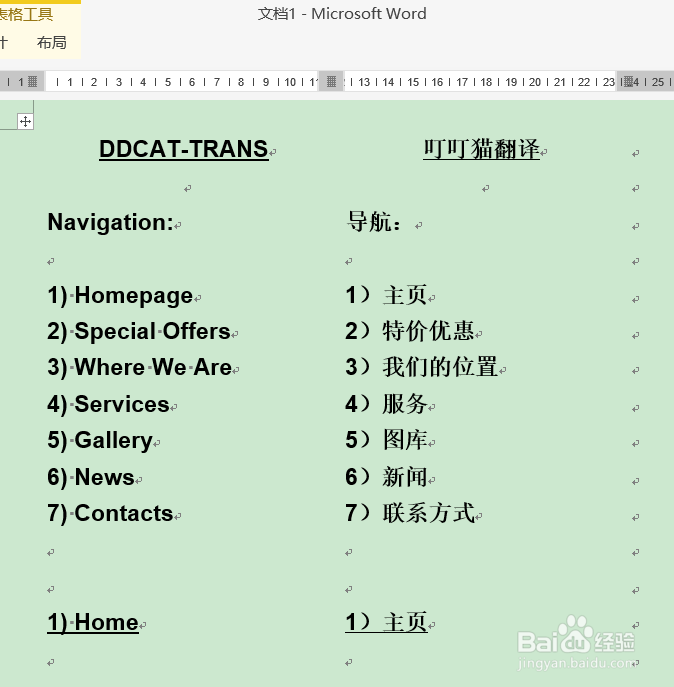 3/5
3/5 4/5
4/5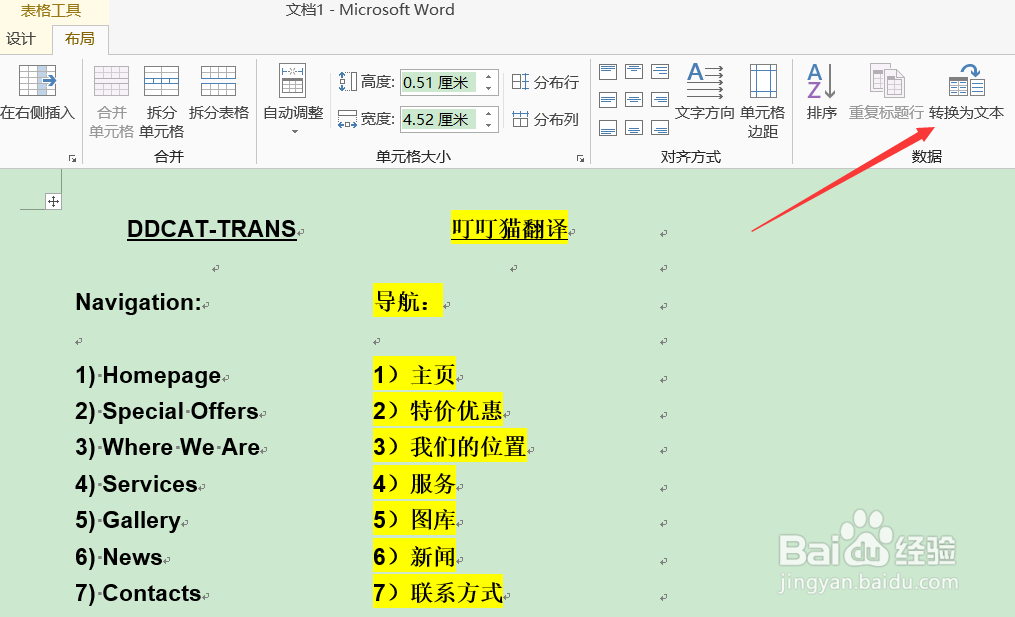
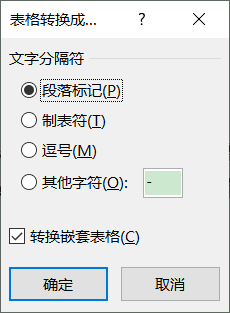 5/5
5/5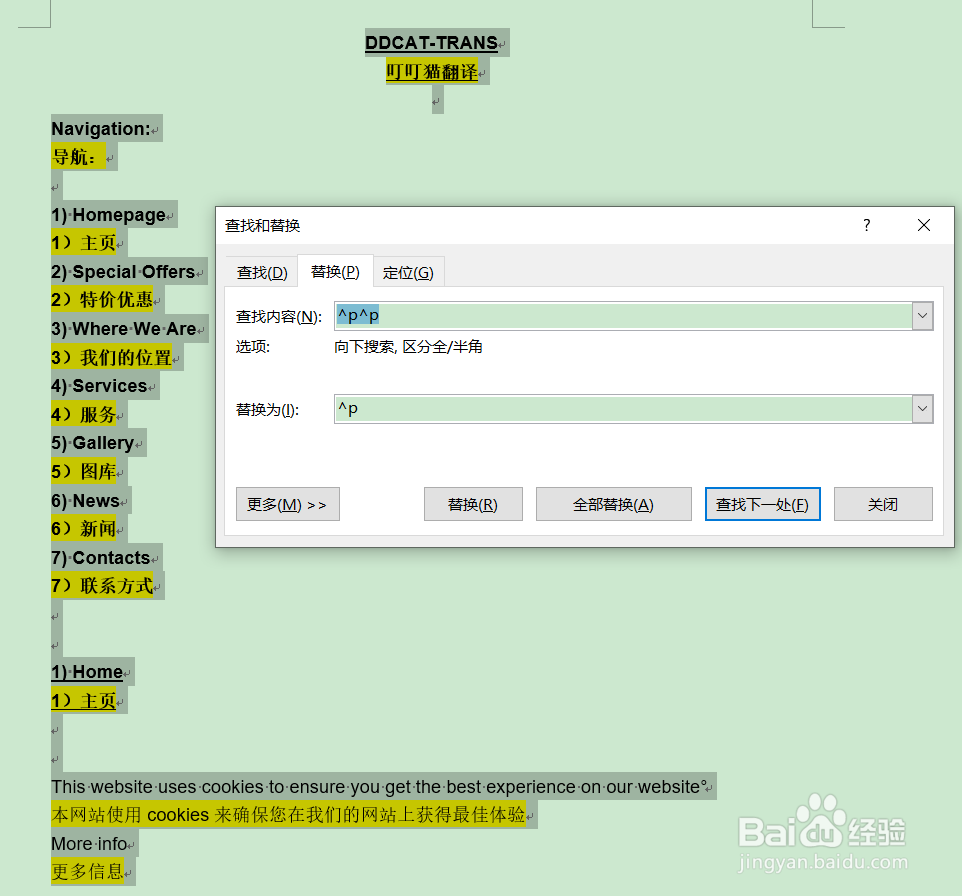 注意事项
注意事项
在翻译项目中,虽然大部分客户要求纯译文交付,但也有部分客户要求使用段段对照的双语格式交付,有的甚至要求译文字体带某种特殊格式(如突出显示)。
通常,我们使用Trados等翻译软件生成目标翻译会得到纯译文,这样我们就有了格式一致的原文和译文两份文件。
1、将原文和译文分别全选,复制粘贴到Excel的A列和B列(这样可以保证所有的文本格式不变)。
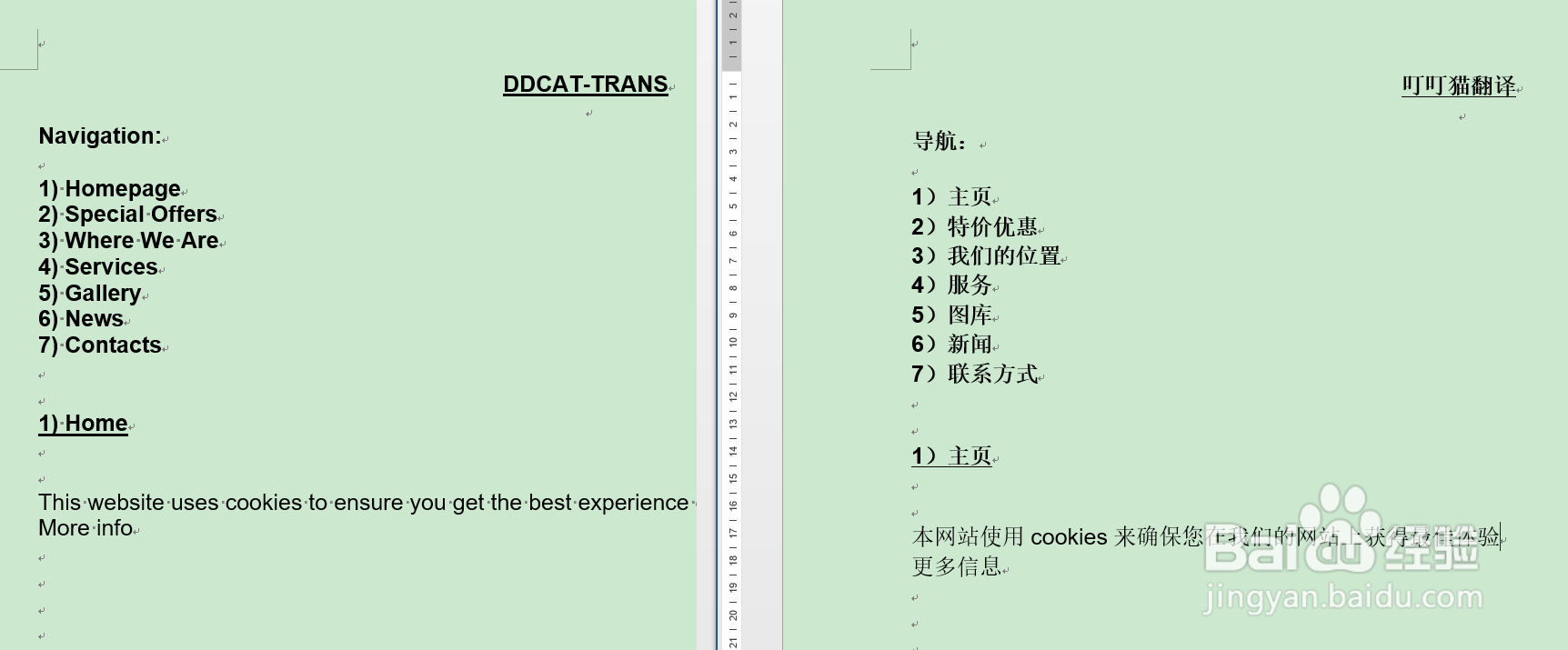
 2/5
2/52、选择Excel的A列和B列,复制粘贴到Word空白文档中。
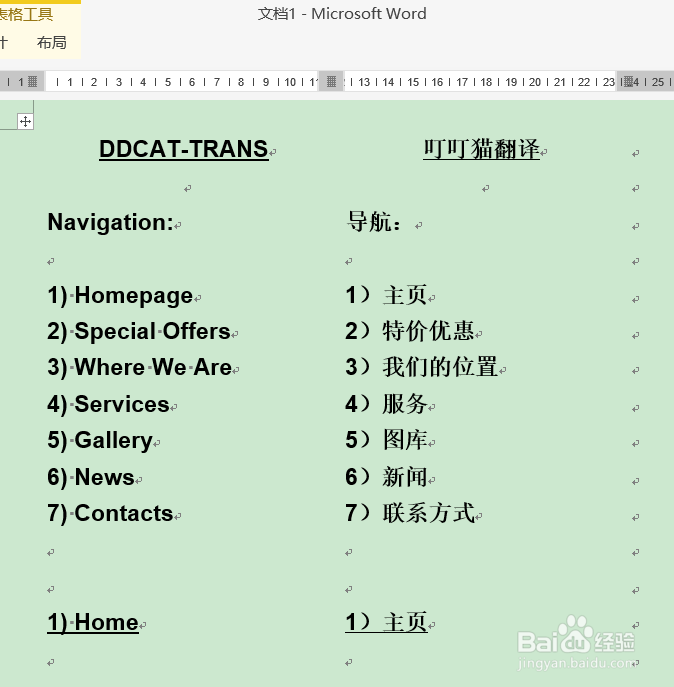 3/5
3/53、调整译文字体格式等(若客户有需要),我们这里全选译文,文本突出显示为黄色。
 4/5
4/54、将鼠标置于表格任意位置,点击布局——转换为文本,选择“段落标记”,就得到英中对照格式的文本。
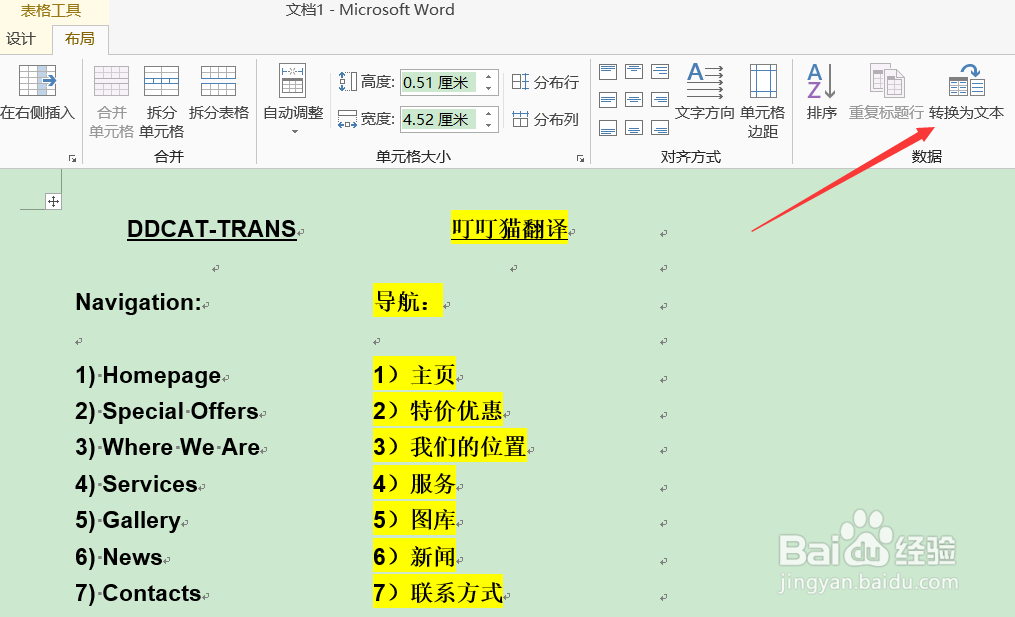
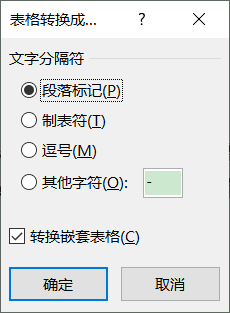 5/5
5/55、根据实际情况,可能要去掉多余空格。使用查找替换Ctrl+H,查找^p^p替换为^p即可。
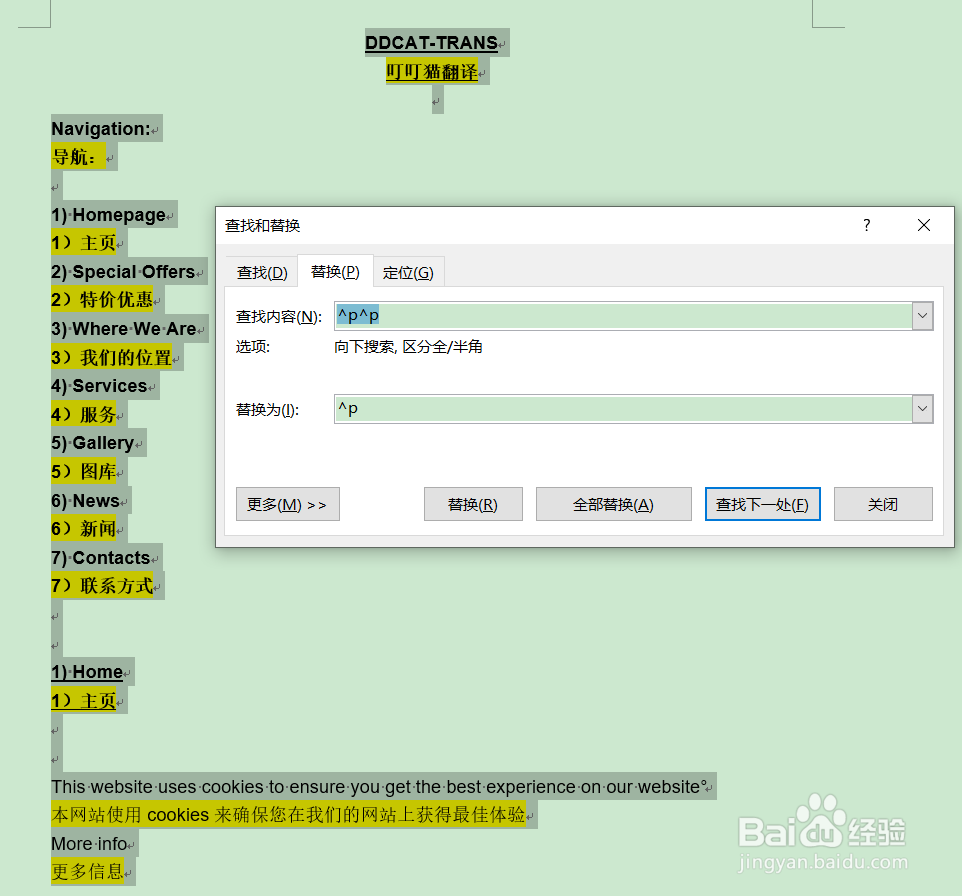 注意事项
注意事项Tips:若原文及译文中有Tab标签,需要在第一步复制粘贴到Excel之前将Tab标签查找全部替换为某个特殊文本(如kkkkk),在最后一步替换结束后将该特殊文本(如kkkkk)查找全部替换回Tab标签。
翻译WORDEXCEL对照版权声明:
1、本文系转载,版权归原作者所有,旨在传递信息,不代表看本站的观点和立场。
2、本站仅提供信息发布平台,不承担相关法律责任。
3、若侵犯您的版权或隐私,请联系本站管理员删除。
4、文章链接:http://www.1haoku.cn/art_342302.html
上一篇:问卷星软件怎么进行企业注册
下一篇:抖音买东西地址在哪里设置
 订阅
订阅